windows10打开定位功能的方法 怎么打开win10定位
更新时间:2023-11-20 14:09:19作者:zheng
有些用户想要打开win10电脑的定位功能来使用电脑的地图应用,但不知道怎么打开定位,今天小编给大家带来windows10打开定位功能的方法,有遇到这个问题的朋友,跟着小编一起来操作吧。
具体方法:
1.在Windows10的电脑桌面左下角,用鼠标左键单击Windows图标
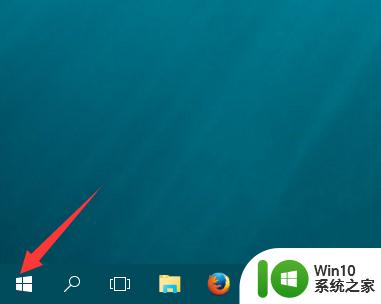
2.这时,在弹出来的菜单栏中,找到设置选项,点击打开
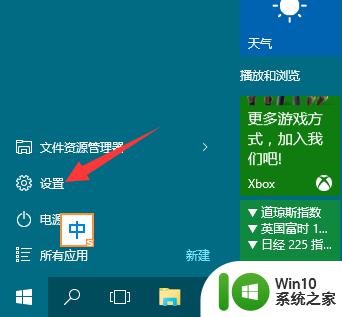
3.进入到电脑的设置页面,在页面的左侧栏目中点击打开位置栏目
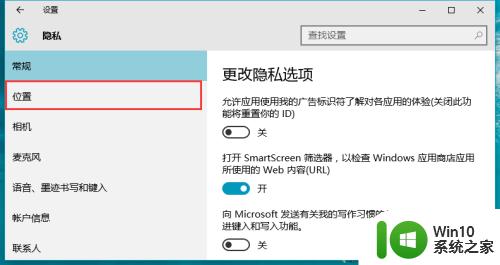
4.在页面的右侧中,我们可以看到这时位置定位处于关闭状态。那么,点击更改按钮
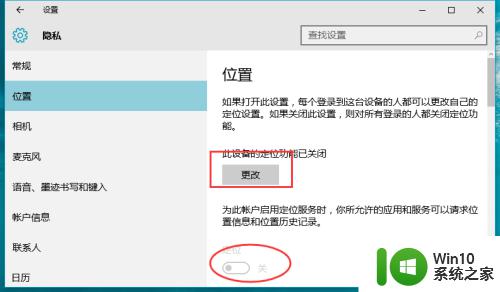
5.这时,将弹出一个菜单栏。我们可以直接将该设备的位置进行开启,接着,下方的定位也随着开启,如果我们不需要该定位功能,也直接可以将其关闭即可
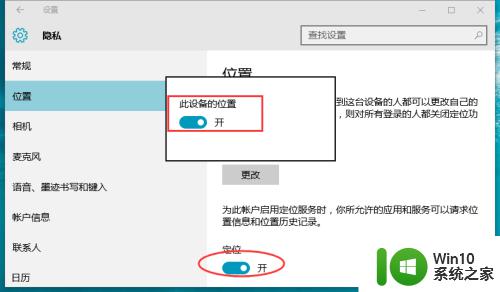
以上就是windows10打开定位功能的方法的全部内容,有需要的用户就可以根据小编的步骤进行操作了,希望能够对大家有所帮助。
windows10打开定位功能的方法 怎么打开win10定位相关教程
- 教你开启win10定位服务的方法 怎么打开Win10定位服务
- win10定位是灰色的的解决方法 win10定位功能无法使用怎么办
- win10关闭自动定位的方法 win10怎么关闭自动定位功能
- 高手教你关闭win10定位功能的方法 win10定位设置在哪里
- windows10应用定位功能有哪些隐私保护 Windows10应用定位功能如何保护用户隐私
- window10定位不准确 Windows10电脑怎么开启定位服务
- w10禁止电脑定位的方法 Windows 10如何关闭电脑定位功能
- win10资源管理器打开位置自定义方法 如何在win10中修改资源管理器打开位置
- win10设置默认定位的方法 win10如何设置定位默认位置
- win10cmd打开特定文件夹的方法 win10怎么在cmd中打开特定文件夹
- windows10录屏功能在哪里打开 windows10录屏功能怎么打开
- win10打开telnet功能的方法 win10怎么打开telnet功能
- 蜘蛛侠:暗影之网win10无法运行解决方法 蜘蛛侠暗影之网win10闪退解决方法
- win10玩只狼:影逝二度游戏卡顿什么原因 win10玩只狼:影逝二度游戏卡顿的处理方法 win10只狼影逝二度游戏卡顿解决方法
- 《极品飞车13:变速》win10无法启动解决方法 极品飞车13变速win10闪退解决方法
- win10桌面图标设置没有权限访问如何处理 Win10桌面图标权限访问被拒绝怎么办
win10系统教程推荐
- 1 蜘蛛侠:暗影之网win10无法运行解决方法 蜘蛛侠暗影之网win10闪退解决方法
- 2 win10桌面图标设置没有权限访问如何处理 Win10桌面图标权限访问被拒绝怎么办
- 3 win10关闭个人信息收集的最佳方法 如何在win10中关闭个人信息收集
- 4 英雄联盟win10无法初始化图像设备怎么办 英雄联盟win10启动黑屏怎么解决
- 5 win10需要来自system权限才能删除解决方法 Win10删除文件需要管理员权限解决方法
- 6 win10电脑查看激活密码的快捷方法 win10电脑激活密码查看方法
- 7 win10平板模式怎么切换电脑模式快捷键 win10平板模式如何切换至电脑模式
- 8 win10 usb无法识别鼠标无法操作如何修复 Win10 USB接口无法识别鼠标怎么办
- 9 笔记本电脑win10更新后开机黑屏很久才有画面如何修复 win10更新后笔记本电脑开机黑屏怎么办
- 10 电脑w10设备管理器里没有蓝牙怎么办 电脑w10蓝牙设备管理器找不到
win10系统推荐
- 1 番茄家园ghost win10 32位官方最新版下载v2023.12
- 2 萝卜家园ghost win10 32位安装稳定版下载v2023.12
- 3 电脑公司ghost win10 64位专业免激活版v2023.12
- 4 番茄家园ghost win10 32位旗舰破解版v2023.12
- 5 索尼笔记本ghost win10 64位原版正式版v2023.12
- 6 系统之家ghost win10 64位u盘家庭版v2023.12
- 7 电脑公司ghost win10 64位官方破解版v2023.12
- 8 系统之家windows10 64位原版安装版v2023.12
- 9 深度技术ghost win10 64位极速稳定版v2023.12
- 10 雨林木风ghost win10 64位专业旗舰版v2023.12